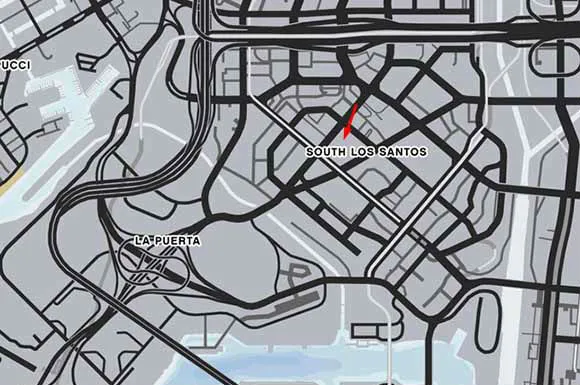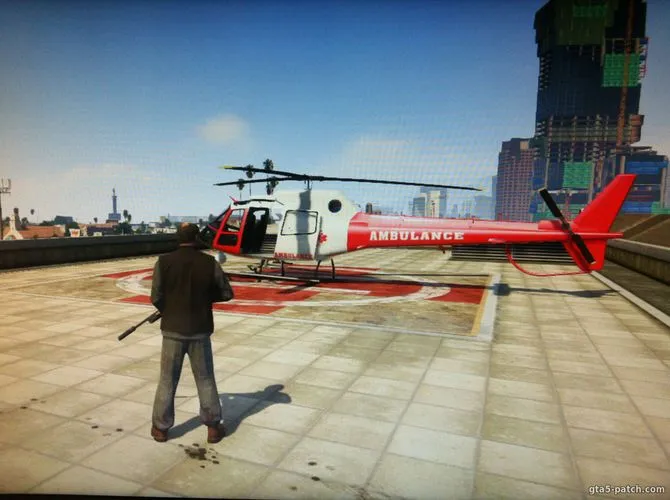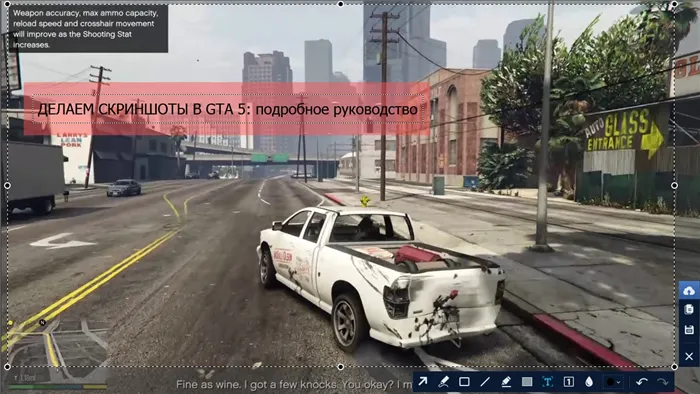Если ваш ПК запускается медленно, а тем более «барахлит» GTA 5, то можно посмотреть причину в программе под названием CPU-Z чтобы проверить вашу оперативную память. DRAM Frequency – именно та строка, что вам нужна. Теперь сравните это число с тем, что должно быть согласно данным производителя.
Оптимизация GTA V для слабых компьютеров
У вас есть какие-то проблемы с производительностью GTA V на вашем персональном компьютере? Вы уже испробовали все типичные решения вроде понижения настроек графики и не получили никакого результата?
Если так, то вам повезло, ведь ниже мы собрали все решения проблем, которые не лежат на поверхности. Именно этот текст поможет вас выжать 100 % КПД из компьютера, если все остальное никак не помогло.
Важно: перед тем, как применять какие-то изменения в своей конфигурации, убедитесь, что вы сделали резервную копию настроек и точно знаете, что и где меняете. Тут все как обычно: если заиграться, то можно что-нибудь сломать.
Драйвера
Перед тем, как производить кардинальные изменения с игрой убедитесь, что с вашим программным обеспечением все в порядке и все драйверы обновлены до последней версии. Поверьте, даже если вы регулярно скачиваете в интернете драйвер для видеокарты это не значит, что драйверы всех остальных компонентов обновлены до последней версии и работают корректно.
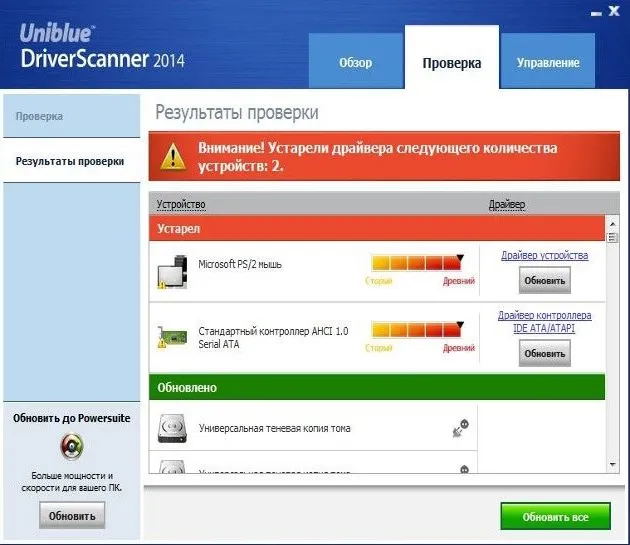
Чтобы не бегать по интернету в поисках драйвера для каждого компонента скачайте Driver Scanner – это бесплатная программа, которая автоматически производит сканирование системы и обновляет все драйвера до последней версии.
- После загрузки Driver Scanner произведите сканирование системы. (Обычно оно занимает 5-10 минут).
- После сканирования вы сможете легко обновить все драйвера одним кликом.
Игровой облачный сервис Playkey — это сервис по подписке, позволяющий играть в игры с очень высокими техническими требованиями на самом слабом ноутбуке или стационарном компьютере Windows или MAC OS.
GTA 5 Мод для слабых ПК, ноутбуков
- Выключают Bloom Эффект (Едва заметный);
- Снижают расстояние LOD Fade, делает такие объекты как детали земли прозрачными или невидимыми;
- Изменяют цвет и прозрачность воды;
- Модифицируют файл настроек settings.xml, который отвечает за графику.
CPU: Intel Core 2 Duo 2.0ghz или выше
GPU: Intel HD Graphics 2000, 2500, 3000,
4000, 4400, 4600, 5000, AMD Radeon HD
3000, 4000, и 6000 серии
- Скачайте редактор файлов GTA 5 OpenIV;
- Запустите OpenIV и пройдите в директорию GTA 5;
- Откройте папку Update и выберите файл update.rpf
- Установите ASI плагин который всплывет в окне приложения;
- Откройте папку «common/data»;
- Перетащите туда файл visualsettings.dat из архива, тем самым заменив оригинальный;
- Теперь в Windows откройте папку Документы и там пройдите «Rockstar Games/GTA V», и вставьте файл settings.xml их архива, заменив внутри находящийся;
- Закройте OpenIV и теперь все Сделано.
Скачать ГТА 5 на Слабый ПК, Ноутбук — Мод с Поддержкой Онлайн игры
Данная версия «мода» не затрагивает важные игровые файлы, т.е. не модифицирует, а лишь заменять стандартный файл настроек settings.xml и прописывает значения в командную строку находящиеся в » commandline.txt «. Соответственно данный вариант позволяет играть в Online режиме.
- settings.xml вставляем с заменой в «Документы/Rockstar Games/GTA V».
- commandline.txt вставляем в корневую папку игры GTA V.
Новость отредактировал: gta5v — 2019-07-29 04:53
Причина: добавлена версия мода с поддержкой ГТА 5 Онлайн
Настройка оперативной памяти – для этого воспользуемся утилитой Systweak CacheBoost, с которой многие геймеры знакомы со времен GTA 4. Программа высвобождает нужное количество памяти, дефрагментирует ее и помогает стандартному набору Windows взаимодействовать с ОЗУ в более практичном ключе.
Настройки графики GTA 5
Если кадровая частота все-таки проседает, то начать оптимизацию следует с изменения графических настроек игры. Далее мы опишем каждый параметр графических настроек игры и выясним его влияние на производительность:
- Видеопамять – указывает количество доступной и используемой видеопамяти, зачастую используемая память выше доступной, это обусловлено использованием памяти ОЗУ или из файла подкачки.
- Игнорировать предложенные ограничения – то, о чем сказано выше, если данный параметр включен, то игра начинает подгружать дополнительную видеопамять из ОЗУ. Теоретически чревато лагами при подгрузке текстур, однако, на деле проблем не замечено, даже если используется в два раза больше видеопамяти, чем доступно. Этот параметр никак не влияет на производительность.
- Версия DirectX – в зависимости от конфигурации ПК вы сами вольны выбирать версию, но заметим, что на слабых видеокартах переход с 11 на 10 версию давал повышение фпс на 8-10 пунктов.
- Тип экрана – влияет на отображение – полноэкранный режим, окно или окно без рамки. По большому счету влияние на производительность отсутствует, однако, при определенных конфигурациях возможно увеличение производительности, если играть в оконном режиме.
- Разрешение – всем известный параметр, существенно влияет на производительность, но в то же время сильно меняет качество отображаемой картинки. Лучше ставить стандартное для вашего экрана разрешение, или кратное ему.
- Формат – на производительность не влияет, но поступаем так же, как и с разрешением – ставим стандартное для вашего экрана, например, 16:9 для широкоформатных мониторов, и 4:3 для квадратных.
- Частота обновления – частота, с которой ваш монитор может обновлять изображение. Опять-таки оптимальным вариантом будет стандартная, как правило, 60 Hz. Данная опция не влияет на производительность.
- Сглаживание FXAA – технология, созданная компанией NVIDIA, отвечает за параметры сглаживания объектов, находящихся в непосредственной близости от игрока. Слабо влияет на производительность, однако, во внутриигровом пространстве реализована из рук вон плохо. Оптимальным вариантом будет включить его в настройках видеокарты, а в игре выключить.
- Сглаживание MSAA – в отличие от FXAA носит постоянный характер, то есть сглаживанию подвергаются абсолютно все объекты вне зависимости от их удаленности от персонажа. Невероятно прожорливый параметр. Помимо высокого влияния на производительность, требует колоссальных количеств видеопамяти. Полное отключение MSAA поможет выиграть 10-15 пунктов FPS.
- Сглаживание TXAA – технология, работающая по принципу, обратному FXAA – то есть влиянию сглаживания подвергаются объекты, находящиеся вдали. Работает исключительно вкупе с MSAA, поможет добиться потрясающей картинки. Тоже очень требовательна к ресурсопотреблению. Отключение данной опции, как говорилось выше, вместе с MSAA позволит разжиться дополнительными 10-15 пунктами FPS.
- Вертикальная синхронизация – синхронизирует частоту обновления кадров в игре с частотой вашего монитора, что способствует исчезновению искажений в виде рывков. Значения данного параметра:
- 100% — ФПС ограничивается частотой монитора, например, при 60 Hz фпс будет равен 60.
- 50% — ограничение половиной частоты монитора – 60 Hz – 30 фпс.
- Выкл. – ограничения для частоты смены кадров отсутствуют.
Настройка Windows
Операционная система и стабильность её работы наравне со всеми вышеуказанными факторами имеет не малое значение. Бывают такие случаи, когда игра виснет на PC с топовой конфигурацией железа из-за недостаточно стабильной работы операционной системы. Есть множество способов почистить систему, о которых мы поговорим ниже:
- Установка свежей ОС, соответствующей параметрам вашего железа, с предварительным форматированием винчестера. Самый простой и не требующий особых заморочек способ, однако, не каждый согласится ради одной игры сносить всю систему.
Если вы решили оставить текущую версию Windows, то путь будет более тернист. Для начала следует устроить своему ПК предоптимизационную проверку:
- Проверка на перегрев – необходимая процедура, поскольку при перегреве CPU или GPU переходит на минимальную тактовую частоту для понижения температуры. Дабы выяснить допустимую температуру своих устройств можно воспользоваться поиском в интернете по названию железа, для уточнения же фактической температуры можно скачать Open Hardware Monitor.
- Проверка жесткого диска на ошибки – заходим в «Компьютер», выбираем нужный жесткий диск правой кнопкой и переходим в его свойства. Далее, вкладка «Сервис» и нажимаем «Выполнить проверку».
- Проверка на вирусы — крайний пункт подготовительного этапа, но далеко не последний по значимости. Выполните полную проверку с помощью вашего антивируса, если такового не имеется, то воспользуйтесь бесплатной утилитой Dr. Web CureIt!.
Теперь можно перейти непосредственно к оптимизации:
Дефрагментация жесткого диска – упорядочивает информацию и файлы вашего ПК, в числе которых текстуры, звуки и многие другие материалы игры. Благодаря этому процессу магнитная головка жесткого диска не мечется от одного кластера к другому, а движется упорядочено, что способствует увеличению скорости подгрузки файлов и, таким образом, препятствует появлению фризов.
Рассмотрим дефрагментацию на основе программы Auslogics DiskDefrag Pro – это ПО с возможностью настройки профилей дефрагментации, то есть, мы сможем выбрать какие файлы помещать в начало диска, а какие в конец.
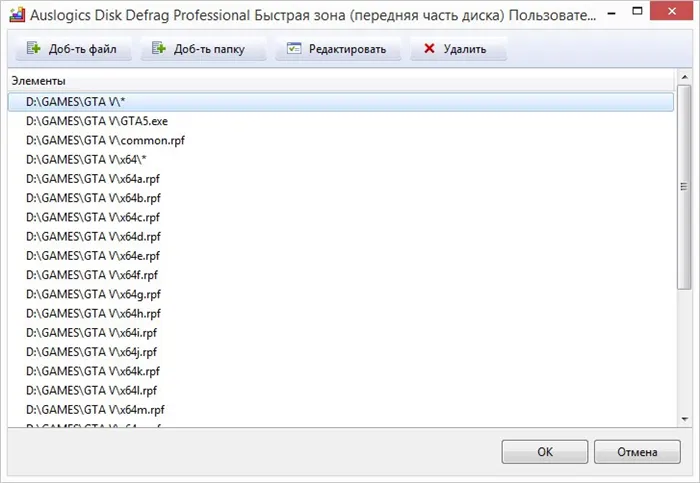
- Устанавливаем и запускаем Auslogics DiskDefrag Pro.
- Теперь нам нужно создать профиль дефрагментации для GTA5: нажимаем «Настройки», выбираем «Профили дефрагментации». Кликаем по кнопке «Новое», и в списке профилей появится новый профиль, которому вы сможете дать уникальное имя, например, GTA V.
- Тип операции – оптимизировать по зонам.
- Откройте меню «Быстрая зона» и уберите все галочки, кроме последней. Далее, нажимаем на многоточие в конце строки, и в появившемся окне, с помощью кнопок добавить файл и добавить папку, выбираете корневой каталог игры и игровые архивы, файлы аналогично указанным в примере:
- Далее, переходим в «Медленная зона» здесь вы можете выбрать все пункты, кроме последнего, а можете расположить в удобном вам порядке.
- Пропускаем следующие три пункта меню, а в четвертом «Дополнительные действия» выбирайте только то, что посчитаете нужным.
- В главном окне выберите локальный диск, на который установлена игра.
- Нажав на стрелочку рядом с кнопкой «Дефрагментация», выберите «Simple Defrag». Стартует процесс простой дефрагментации он, как правило, занимает не более часа (в зависимости от забитости локального диска).
- Следующим этапом вместо Simple Defrag нужно выбрать наш профиль, который мы настраивали выше, например, GTA V. Запускаем дефрагментацию и ждем.
- Третьим этапом будет упорядочивание пустых кластеров, для этого выберите «Free space optimization» после клика по уже известной нам стрелке
В зависимости от модели видеокарты графические настройки будут очень сильно отличаться, так, чтобы играть на минимальных или средних настройках графики вам понадобится хотя бы:
Настройка ГТА 5
Как упоминали во вступлении, юзер может самостоятельно произвести аппаратную настройку своего компьютера, благодаря чему он получит возможность запускать любые требовательные игры даже на слабой “машине”. Конечно, рассчитывать на высокий ФПС и качественную графику вообще не стоит, но минимального уровня комфорта добиться получится, если хорошо постараться и знать некоторые технические аспекты работы “железных коней”.
Вариант 1
Нам понадобится прибегнуть к загрузке дополнительного патча, способствующего автоматической настройке компьютера. Явных указаний на источники давать не будем, но укажем, что в интернете по соответствующему запросу можно найти актуальные результаты с высоким коэффициентом эффективности. Часто патчи распространяются в архивах с файлами формата .xml. Все элементы необходимо распаковать в корневой каталог с GTA 5. Метод довольно эффективный, ведь он влияет на внутреннюю составляющую программы, изменяя многие параметры на упрощенные.
Вариант 2
Подойдет в том случае, если первый метод не помогает. Итак, сначала заходим в саму игру и выставляем настройки графики на минимальные значения. Дальше займемся корректировкой видеоадаптера: кликаем правой кнопкой мыши по рабочему столу, переходим в панель управления Nvidia. Здесь требуется выставить максимальную производительность (учтите, нужно пожертвовать графикой). Последним пунктом можете попробовать “накатить” другой вариант компонента settings.xml (стартовые параметры запуска Grand Theft Auto). Его нужно закинуть в корневой каталог игры.
Моды на GTA V для слабых ПК
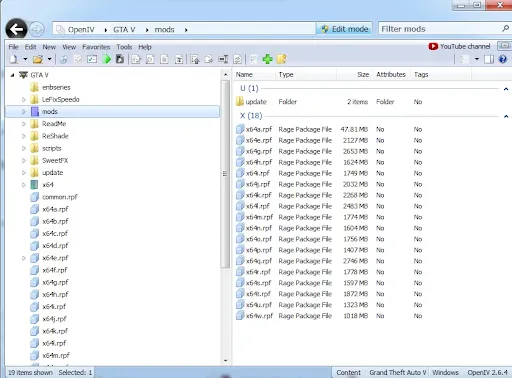
Существуют также специальные моды, помогающие заметно улучшить производительность в ГТА. Найти их можно по соответствующим запросам в браузере. Часто модификация включает в себя расширенные права на управления графикой, вырубая, например, блум-эффект, снижая расстояние прогрузки лодов. В общем, качество изображения заметно урежется, но производительность возрастет.
Обычно достаточно обнаружить желаемый мод, скачать на компьютер и запустить путем использования специальных программ. Наиболее популярным активатором модов является OpenIV. Через нее можно попасть в корневой каталог с GTА, а там распаковать ранее загруженные компоненты.
Играть в пятую ГТА через облачный сервис на слабом ПК, безусловно, можно. Здесь мощность системы не влияет на качество графики, а самое важное условие — качество интернет соединения.
После того как все предварительные процедуры закончены, настало время непосредственно разгона. Хотелось бы подчеркнуть, что наш портал не несет никакой ответственности за ваши действия при разгоне, и все совершаемые манипуляции на ваш страх и риск.
Как запустить гта 5 на слабом ПК?
Хотя имеются свои сложности в этом вопросе, но ситуация не безнадёжна. И в этой статье будут даны рекомендации Как запустить гта 5 на слабом ПК, и присоединится к большой армии игроков, имея слабый ноутбук или настольный компьютер.
Чтобы поиграть в игру GTA 5 на слабом компьютере, для начала нужно попытаться настроить вашу машину. Для этого скачайте и установите последние версии драйвера для вашей видеокарты. Установите вспомогательные утилиты, такие как WinSDK.
Затем добавьте на компьютер Microsoft Visual C++, и задействуйте ваш антивирус для проверки ПК на наличие вирусов, если таковые имеются, то рекомендуется их удалить. Иначе ваша машина будет постоянно расходовать свой ресурс на жизнедеятельность этих товарищей.
А также необходимо удалить ненужные файлы, очистить память компьютера от куков, это можно сделать при помощи программы CCleaner. После этих действий можно попробовать запустить игру GTA 5.
Если данные шаги принесли хоть какой-то положительный результат, и он вас устраивает, то можете окунуться в реалии этой игры и остальную статью не читать. А если полученные результаты мало радуют, то читайте дальнейшие рекомендации.
Следующие действия
Итак, установка новых версий драйверов, дополнительных утилит не дали ожидаемого результата, переходим к дальнейшим шагам. Если вы заметили что во время игры, ваш компьютер очень сильно нагревается и происходит самопроизвольное отключение вашей машины, значит, пора вскрыть крышку компьютера и удалить накопившуюся внутри ПК пыль.
Бывает так, что причиной нагрева компьютера и его частое отключение, зависит от термопасты, нанесённой при установке процессора. Срок годности термопасты мог уже закончиться, и вентилятор просто не в силах понизить температуру до нормальных параметров.
Это уже чисто технические моменты и их можно решить с помощью специалистов, занимающихся ремонтом компьютеров. Можно решить этот вопрос самой крайней мерой – это переустановить операционную систему, вовремя установки установите все необходимые драйвера, такие революционные меры дают хорошие результаты, но это крайние меры и применять их совсем необязательно.
Хотя после переустановки операционной системы, как правило, повышается FPS и игра после этого протекает гораздо лучше и комфортнее. Можно конечно, оптимизировать работу видеокарты и процессора при помощи специальных утилит, но вся закавыка в том, что такая игра как, GTA 5 имеет свои требования к компьютеру. Ваш процессор должен иметь не менее четырёх ядер иначе игра просто не будет запускаться на компьютере с процессором, имеющим меньшее количество ядер.
Обладателям слабых компьютеров не отвечающим требованиям игры GTA 5, отчаиваться не стоит. Для запуска игры необходимо установить на ПК утилиту графики для древних или слабых компьютеров. Эта утилита называется. *мод графики для слабых ПК*.
После скачивания и установки этой утилиты, на мониторе будут отображаться самая минимальная графика. И тогда вы спокойно можете играть в эту игру. Но о спецэффектах, тенях и так далее придётся забыть, без использования этой утилиты игра GTA 5 просто не будет запускаться, и переустановка операционной системы не даст ни каких результатов.
Теперь вы знаете обо всех возможных вариантах решения проблем, если не получается запустить вашу любимую игру GTA 5, настраивайте компьютер, используя те знания, о которых вы только что прочитали. Приятных игр.
Разница тарифов. Какой брать?
Рассмотрим разницу тарифов в пересчёте на час игрового времени:
- 1 час «Тренировочки» = 49 рублей + 30 FPS + высокие настройки графики с FullHD
- 1 час «Недели» = 12 рублей + 30 FPS + средние настройки графики с HD
- 1 час «Болельщика» = 8.5 рублей + 30 FPS + средние настройки графики с HD
- 1 час «Четкого» = 11 рублей + 30 FPS + высокие настройки графики с FullHD + ночной безлимит + скидки на игры до 15%*
- 1 час «Ультры» = 18.5 рублей + 60 FPS + ультра-настройки графики с FullHD + ночной безлимит + скидки на игры до 25%*
*Скидки видны только пользователям с активными тарифами «Чёткий» и «Ультра«.
Ну а все же, какой тариф выбрать?
- Если вы хотите играть долго и на высоких настройках — лучше брать тариф «Ультра» или «Чёткий»
- Если же вы хотите поиграть пару часов вечерами и не стремитесь получать от картинки максимум — вполне подойдёт «Болельщик» или «Ночной«
- Для тестирования сервиса стоит использовать тариф «Тренировочка«
- Тариф «Неделя» подойдёт для тех, кто играет «время от времени» и именно грядущая неделя обещает быть «жаркой»
Клиент Playkey работает на Mac OS X 10.7 и выше и на Windows 32\64-bit.
- Windows XP:
CPU >= 2.6 GHz
DirectX 9.0c - Windows Vista, 7, 8, 10:
CPU >= 1.5 GHz (for Video Adapter with H.264 hardware decoding support)
Процессор от 1,5 Ггц и видеокарта с аппаратной поддержкой стандарта декодирования H.264
CPU >= 2.6 GHz (for Video Adapter without H.264 hardware decoding support)
Процессор от 2.6 Ггц и видеокарта без аппаратной поддержки стандарта декодирования H.264
DirectX 9.0c - Mac OS X 10.7:
CPU >= 1.5 GHz (for Video Adapter with H.264 hardware decoding support)
CPU >= 2.6 GHz (for Video Adapter without H.264 hardware decoding support)
Opengl